linux的解压命令
Linux操作系统中,.zip、.tar、.tar.gz、.tar.bz2、.tar.xz、.jar、.7z等格式的压缩与解压
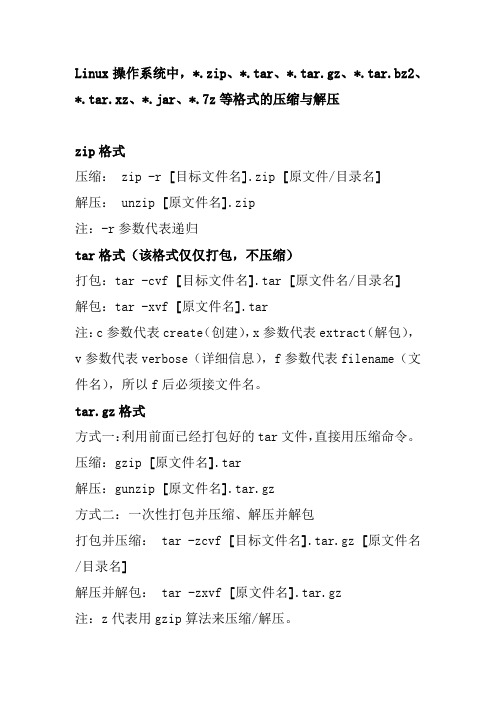
Linux操作系统中,*.zip、*.tar、*.tar.gz、*.tar.bz2、*.tar.xz、*.jar、*.7z等格式的压缩与解压zip格式压缩: zip -r [目标文件名].zip [原文件/目录名]解压: unzip [原文件名].zip注:-r参数代表递归tar格式(该格式仅仅打包,不压缩)打包:tar -cvf[目标文件名].tar [原文件名/目录名]解包:tar -xvf[原文件名].tar注:c参数代表create(创建),x参数代表extract(解包),v参数代表verbose(详细信息),f参数代表filename(文件名),所以f后必须接文件名。
tar.gz格式方式一:利用前面已经打包好的tar文件,直接用压缩命令。
压缩:gzip[原文件名].tar解压:gunzip[原文件名].tar.gz方式二:一次性打包并压缩、解压并解包打包并压缩: tar -zcvf[目标文件名].tar.gz [原文件名/目录名]解压并解包: tar -zxvf[原文件名].tar.gz注:z代表用gzip算法来压缩/解压。
tar.bz2格式方式一:利用已经打包好的tar文件,直接执行压缩命令:压缩:bzip2 [原文件名].tar解压:bunzip2 [原文件名].tar.bz2方式二:一次性打包并压缩、解压并解包打包并压缩: tar -jcvf[目标文件名].tar.bz2 [原文件名/目录名]解压并解包: tar -jxvf[原文件名].tar.bz2注:小写j代表用bzip2算法来压缩/解压。
tar.xz格式方式一:利用已经打包好的tar文件,直接用压缩命令:压缩:xz[原文件名].tar解压:unxz[原文件名].tar.xz方式二:一次性打包并压缩、解压并解包打包并压缩: tar -Jcvf[目标文件名].tar.xz[原文件名/目录名]解压并解包: tar -Jxvf[原文件名].tar.xz注:大写J代表用xz算法来压缩/解压。
Linux终端命令gzi文件压缩与解压

Linux终端命令gzi文件压缩与解压Linux终端命令gzip文件压缩与解压在Linux系统中,gzip是一个常用的文件压缩和解压缩工具。
它可以将文件压缩为.gz格式,并能够解压缩.gz文件。
本文将介绍gzip的基本使用方法以及一些常用选项,帮助读者熟练运用gzip进行文件压缩和解压缩。
一、gzip的基本使用方法1. 压缩文件要使用gzip命令对文件进行压缩,只需要在终端中输入以下命令:```gzip [选项] 文件名```其中,选项是可选的,可以根据需要选择是否使用。
文件名是要进行压缩的文件的名称。
例如,要压缩名为file.txt的文本文件,可以使用以下命令:```gzip file.txt```执行后,gzip会将file.txt压缩为file.txt.gz文件,原始文件file.txt 会被删除。
2. 解压缩文件要解压缩.gz文件,可以使用以下命令:```gzip -d [选项] 文件名.gz```其中,选项是可选的,文件名.gz是要进行解压缩的压缩文件的名称。
例如,要解压缩名为file.txt.gz的压缩文件,可以使用以下命令:```gzip -d file.txt.gz```执行后,gzip会将file.txt.gz解压缩并恢复为file.txt文件,原始的.gz文件会被删除。
二、常用选项gzip命令提供了一些常用选项,可以根据需要进行使用,下面介绍几个常用的选项:1. -c,--stdout使用-c或--stdout选项时,gzip命令将会把压缩文件的结果输出到标准输出,而不是写入到硬盘上的文件。
例如,要将file.txt压缩并将结果输出到标准输出,可以使用以下命令:```gzip -c file.txt```2. -f,--force使用-f或--force选项时,gzip命令将会强制覆盖已存在的目标文件。
如果不使用该选项,当目标文件已存在时,gzip会询问是否覆盖。
例如,要强制压缩并覆盖已存在的file.txt.gz文件,可以使用以下命令:```gzip -f file.txt```3. -r,--recursive使用-r或--recursive选项时,gzip命令将会递归地压缩目录下的所有文件。
【Linux命令】linux一次性解压多个.gz或者.tar.gz文件

【Linux命令】linux⼀次性解压多个.gz或者.tar.gz⽂件原⽂:解压多个压缩包对于解压多个.gz⽂件的,⽤此命令:for gz in *.gz; do gunzip $gz; done对于解压多个.tar.gz⽂件的,⽤下⾯命令:for tar in *.tar.gz; do tar xvf $tar; done扩展:tar命令tar [-] A --catenate --concatenate | c --create | d --diff --compare | --delete | r --append | t --list |--test-label | u --update | x --extract --get [options] [pathname ...]-A, --catenate, --concatenateappend tar files to an archive-c, --createcreate a new archive-d, --diff, --comparefind differences between archive and file system--deletedelete from the archive (not on mag tapes!)-r, --appendappend files to the end of an archive-t, --listlist the contents of an archive--test-labeltest the archive volume label and exit-u, --updateonly append files newer than copy in archive-x, --extract, --getextract files from an archive-a, --auto-compressuse archive suffix to determine the compression program--add-file=FILEadd given FILE to the archive (useful if its name starts with a dash)--anchoredpatterns match file name start--no-anchoredpatterns match after any `/' (default for exclusion)--atime-preservepreserve access times on dumped files, either by restoring the times--no-auto-compressdo not use archive suffix to determine the compression program-b, --blocking-factor BLOCKSBLOCKS x 512 bytes per record-B, --read-full-recordsreblock as we read (for 4.2BSD pipes)--backupbackup before removal, choose version CONTROL-C, --directory DIRchange to directory DIR--check-devicecheck device numbers when creating incremental archives (default)--no-check-devicedo not check device numbers when creating incremental archives--checkpointdisplay progress messages every NUMBERth record (default 10)--checkpoint-action=ACTIONexecute ACTION on each checkpoint--delay-directory-restoredelay setting modification times and permissions of extracted--no-delay-directory-restorecancel the effect of --delay-directory-restore option--exclude=PATTERNexclude files, given as a PATTERN--exclude-backupsexclude backup and lock files--exclude-cachesexclude contents of directories containing CACHEDIR.TAG,--exclude-caches-allexclude directories containing CACHEDIR.TAG--exclude-caches-underexclude everything under directories containing CACHEDIR.TAG--exclude-tag=FILEexclude contents of directories containing FILE, except--exclude-tag-all=FILEexclude directories containing FILE--exclude-tag-under=FILEexclude everything under directories containing FILE--exclude-vcsexclude version control system directories-f, --file ARCHIVEuse archive file or device ARCHIVE-F, --info-script, --new-volume-script NAMErun script at end of each tape (implies -M)--force-localarchive file is local even if it has a colon--full-timeprint file time to its full resolution-g, --listed-incremental FILEhandle new GNU-format incremental backup-G, --incrementalhandle old GNU-format incremental backup--group=NAMEforce NAME as group for added files-h, --dereferencefollow symlinks; archive and dump the files they point to-H, --format FORMATcreate archive of the given formatFORMAT is one of the following: --format=gnuGNU tar 1.13.x format--format=oldgnuGNU format as per tar <= 1.12--format=paxPOSIX 1003.1-2001 (pax) format--format=posixsame as pax--format=ustarPOSIX 1003.1-1988 (ustar) format--format=v7old V7 tar format--hard-dereferencefollow hard links; archive and dump the files they refer to-i, --ignore-zerosignore zeroed blocks in archive (means EOF)-I, --use-compress-program PROGfilter through PROG (must accept -d)--ignore-caseignore case--no-ignore-casecase sensitive matching (default)--ignore-command-errorignore exit codes of children--no-ignore-command-errortreat non-zero exit codes of children as error--ignore-failed-readdo not exit with nonzero on unreadable files--index-file=FILEsend verbose output to FILE-j, --bzip2-J, --xz-k, --keep-old-filesdon't replace existing files when extracting-K, --starting-file MEMBER-NAMEbegin at member MEMBER-NAME in the archive--keep-newer-filesdon't replace existing files that are newer than their archive copies -l, --check-linksprint a message if not all links are dumped-L, --tape-length NUMBERchange tape after writing NUMBER x 1024 bytes--level=NUMBERdump level for created listed-incremental archive--lzip--lzma--lzop-m, --touchdon't extract file modified time-M, --multi-volumecreate/list/extract multi-volume archive--mode=CHANGESforce (symbolic) mode CHANGES for added files--mtime=DATE-OR-FILEset mtime for added files from DATE-OR-FILE-n, --seekarchive is seekable-N, --newer, --after-date DATE-OR-FILEonly store files newer than DATE-OR-FILE--newer-mtime=DATEcompare date and time when data changed only--null-T reads null-terminated names, disable -C--no-nulldisable the effect of the previous --null option--numeric-owneralways use numbers for user/group names-O, --to-stdoutextract files to standard output--occurrenceprocess only the NUMBERth occurrence of each file in the archive;--old-archive, --portabilitysame as --format=v7--one-file-systemstay in local file system when creating archive--overwriteoverwrite existing files when extracting--overwrite-diroverwrite metadata of existing directories when extracting (default)--no-overwrite-dirpreserve metadata of existing directories--owner=NAMEforce NAME as owner for added files-p, --preserve-permissions, --same-permissionsextract information about file permissions (default for superuser)-P, --absolute-namesdon't strip leading `/'s from file names--pax-option=keyword[[:]=value][,keyword[[:]=value]]...control pax keywords--posixsame as --format=posix--preservesame as both -p and -s--quote-chars=STRINGadditionally quote characters from STRING--no-quote-chars=STRINGdisable quoting for characters from STRING--quoting-style=STYLEset name quoting style; see below for valid STYLE values-R, --block-numbershow block number within archive with each message--record-size=NUMBERNUMBER of bytes per record, multiple of 512--recursionrecurse into directories (default)--no-recursionavoid descending automatically in directories--recursive-unlinkempty hierarchies prior to extracting directory--remove-filesremove files after adding them to the archive--restrictdisable use of some potentially harmful options--rmt-command=COMMANDuse given rmt COMMAND instead of rmt--rsh-command=COMMANDuse remote COMMAND instead of rsh-s, --preserve-order, --same-ordersort names to extract to match archive-S, --sparsehandle sparse files efficiently--same-ownertry extracting files with the same ownership as exists in the archive (default for superuser)--no-same-ownerextract files as yourself (default for ordinary users)--no-same-permissionsapply the user's umask when extracting permissions from the archive (default for ordinary users) --no-seekarchive is not seekable--show-defaultsshow tar defaults--show-omitted-dirswhen listing or extracting, list each directory that does not match search criteria--show-transformed-names, --show-stored-namesshow file or archive names after transformation--sparse-version=MAJOR[.MINOR]set version of the sparse format to use (implies --sparse)--strip-components=NUMBERstrip NUMBER leading components from file names on extraction--suffix=STRINGbackup before removal, override usual suffix ('~' unless overridden by environment variableSIMPLE_BACKUP_SUFFIX)-T, --files-from FILEget names to extract or create from FILE--to-command=COMMANDpipe extracted files to another program--totalsprint total bytes after processing the archive;--transform, --xform EXPRESSIONuse sed replace EXPRESSION to transform file names-U, --unlink-firstremove each file prior to extracting over it--unquoteunquote filenames read with -T (default)--no-unquotedo not unquote filenames read with -T--utcprint file modification times in UTC-v, --verboseverbosely list files processed-V, --label TEXTcreate archive with volume name TEXT; at list/extract time, use TEXT as a globbing pattern for volume name--volno-file=FILEuse/update the volume number in FILE-w, --interactive, --confirmationask for confirmation for every action-W, --verifyattempt to verify the archive after writing it--warning=KEYWORDwarning control--wildcardsuse wildcards (default for exclusion)--wildcards-match-slashwildcards match `/' (default for exclusion)--no-wildcards-match-slashwildcards do not match `/'--no-wildcardsverbatim string matching-X, --exclude-from FILEexclude patterns listed in FILE-z, --gzip, --gunzip --ungzip-Z, --compress, --uncompress。
linux解压命令大全

压缩:zip FileName.zip DirName --------------------------------------------.rar 解压:rar x FileName.rar 压缩:rar a FileName.rar Dsrbin目录其他由path环境变量指定的目录也可以
linux解 压 命 令 大 全
.tar 解包:tar xvf FileName.tar 打包:tar cvf FileName.tar DirName (注:tar是打包,不是压缩!) --------------------------------------------.gz 解压1:gunzip FileName.gz 解压2:gzip -d FileName.gz 压缩:gzip FileName .tar.gz 和 .tgz 解压:tar zxvf FileName.tar.gz 压缩:tar zcvf FileName.tar.gz DirName --------------------------------------------.bz2 解压1:bzip2 -d FileName.bz2 解压2:bunzip2 FileName.bz2 压缩: bzip2 -z FileName .tar.bz2 解压:tar jxvf FileName.tar.bz2 压缩:tar jcvf FileName.tar.bz2 DirName --------------------------------------------.bz 解压1:bzip2 -d FileName.bz 解压2:bunzip2 FileName.bz 压缩:未知
Linux终端命令之压缩和解压缩

Linux终端命令之压缩和解压缩在Linux终端中,压缩和解压缩命令是非常常用的功能。
通过压缩,我们可以将多个文件或文件夹打包成一个压缩文件,从而方便传输和存储。
而解压缩则是将压缩文件还原为原始文件或文件夹。
本文将介绍Linux中常用的压缩和解压缩命令以及其使用方法。
1. gzip命令gzip命令是Linux中最常用的压缩命令之一,它使用Gzip算法压缩文件,并将压缩后的文件保存为以.gz为扩展名的文件。
以下是常用的gzip命令及其参数:1.1 压缩文件:使用gzip命令压缩文件非常简单,只需在终端输入以下命令:```gzip <filename>```例如,要压缩名为file.txt的文件,我们可以输入以下命令:```gzip file.txt```该命令会将file.txt文件压缩为file.txt.gz。
1.2 解压缩文件:要解压缩一个以.gz结尾的文件,可以使用以下命令:```gzip -d <filename.gz>```例如,要将file.txt.gz解压缩为file.txt,我们可以输入以下命令:```gzip -d file.txt.gz```2. tar命令tar命令用于将多个文件或文件夹打包成一个归档文件,常用的扩展名为.tar。
以下是常用的tar命令及其参数:2.1 打包文件或文件夹:使用tar命令打包文件非常简单,只需在终端输入以下命令:```tar -cvf <archive.tar> <file1> <file2> ...```例如,要将file1.txt和file2.txt打包成一个名为archive.tar的归档文件,我们可以输入以下命令:tar -cvf archive.tar file1.txt file2.txt```2.2 解包归档文件:要解包一个以.tar结尾的归档文件,可以使用以下命令:```tar -xvf <archive.tar>```例如,要将archive.tar解包,我们可以输入以下命令:```tar -xvf archive.tar```3. zip和unzip命令除了gzip和tar命令外,Linux还提供了zip和unzip命令,用于处理ZIP格式的压缩文件。
linux如何下解压windows下的.zip和.rar文件

linux如何下解压windows下的.zip和.rar⽂件linux⾃带的unzip命令可以解压windows下的zip格式的压缩⽂件。
unzip命令 语法:unzip [选项]压缩⽂件名.zip 各选项的含义分别为: -x ⽂件列表解压缩⽂件,但不包括指定的file⽂件。
-v 查看压缩⽂件⽬录,但不解压。
-t 测试⽂件有⽆损坏,但不解压。
-d ⽬录把压缩⽂件解到指定⽬录下。
-z 只显⽰压缩⽂件的注解。
-n 不覆盖已经存在的⽂件。
-o 覆盖已存在的⽂件且不要求⽤户确认。
-j 不重建⽂档的⽬录结构,把所有⽂件解压到同⼀⽬录下。
例1:将压缩⽂件text.zip在当前⽬录下解压缩。
例 $ unzip text.zip例2:将压缩⽂件text.zip在指定⽬录/tmp下解压缩,如果已有相同的⽂件存在,要求unzip命令不覆盖原先的⽂件。
例 $ unzip -n text.zip -d /tmp例3:查看压缩⽂件⽬录,但不解压。
例 $ unzip -v text.zip zgrep命令 这个命令的功能是在压缩⽂件中寻找匹配的正则表达式,⽤法和grep命令⼀样,只不过操作的对象是压缩⽂件。
如果⽤户想看看在某个压缩⽂件中有没有某⼀句话,便可⽤zgrep命令。
⼩技巧:当我们在windows下⽤ssh往linux中传送的⽂件较多时,可以先⽤winrar将其压缩成zip格式,然后再在linux中⽤unzip命令解压。
++++++++++++++++++++++++++++++++++++++++++Linux下如何解压.zip和.rar⽂件对于Window下的常见压缩⽂件.zip和.rar,也有相应的⽅法来解压它们:1)对于.ziplinux下提供了zip和unzip程序,zip是压缩程序,unzip是解压程序。
它们的参数选项很多,这⾥只做简单介绍,举例说明⼀下其⽤法:# zip all.zip *.jpg这条命令是将所有.jpg的⽂件压缩成⼀个zip包# unzip all.zip这条命令是将all.zip中的所有⽂件解压出来2)对于.rar要在linux下处理.rar⽂件,需要安装RAR for Linux,可以从⽹上下载,但要记住,RAR for Linux不是免费的;可从下载RAR 3。
linux下各种解压方法

linux下各种解压⽅法linux下各种格式的压缩包的压缩、解压⽅法。
但是部分⽅法我没有⽤到,也就不全,希望⼤家帮我补充,我将随时修改完善,谢谢! .tar 解包:tar xvf FileName.tar 打包:tar cvf FileName.tar DirName (注:tar是打包,不是压缩!) ——————————————— .gz 解压 1:gunzip FileName.gz 解压2:gzip -d FileName.gz 压缩:gzip FileName .tar.gz 和 .tgz 解压:tar zxvf FileName.tar.gz 压缩:tar zcvf FileName.tar.gz DirName ——————————————— .bz2 解压1:bzip2 -d FileName.bz2 解压2:bunzip2 FileName.bz2 压缩: bzip2 -z FileName .tar.bz2 解压:tar jxvf FileName.tar.bz2 或tar --bzip xvf FileName.tar.bz2 压缩:tar jcvf FileName.tar.bz2 DirName ——————————————— .bz 解压1:bzip2 -d FileName.bz 解压2:bunzip2 FileName.bz 压缩:未知 .tar.bz 解压:tar jxvf FileName.tar.bz 压缩:未知 ——————————————— .Z 解压:uncompress FileName.Z 压缩:compress FileName .tar.Z 解压:tar Zxvf FileName.tar.Z 压缩:tar Zcvf FileName.tar.Z DirName ——————————————— .zip 解压:unzip FileName.zip 压缩:zip FileName.zip DirName 压缩⼀个⽬录使⽤ -r 参数,-r 递归。
linux解压常用命令

linux解压常⽤命令简介我们在操作linux服务器的时候会⽤到⼀些解压和压缩命令 .zip .gz .bz2 .tar.gz .tar.bz2,下⾯我对常⽤解压命令进⾏汇总。
1.tartar命令参数前⾯加”-"与不加“-”的区别:tar命令参数前⾯加不加“-”执⾏命令的结果是没有区别的,区别只要是在于linux风格⽅⾯,加“-”属于System V风格,不加“-”属于BSD风格,所以在使⽤tar命令的时候它的参数加不加“-”结果是⼀样的,看个⼈的使⽤⽅式;常⽤参数:选介绍项-z是否同时具有gz属性-j是否同时具有bz2属性-J是否同时具有xz属性-x解压缩、提取打包的内容-t查看压缩包内容-c建⽴⼀个压缩,打包⽂档-C切换到指定⽬录,表⽰指定解压缩包的内容和打包的内容存放的⽬录-v显⽰压缩或者打包的内容-f使⽤⽂件名,在f后⾯要接压缩后的⽂件的名字,只要⽤到tar命令,-f选项是必须要⽤的,-f参数在使⽤的时候⼀定排在其他参数的后⾯,在最右边-p保留备份数据的原本权限与属性,常⽤于备份(-c)重要的配置⽂件-P保留绝对路径(⼤写P)1.1.打包⽰例:a.将a.txt和b.txt打包成⼀个⽂件:tar -cvf test.tar a.txt b.txtb.查看test.tar⽂件中的内容:tar -tf test.tarc.提取test.tar⽂件中的内容到/test⽬录下:# 如果不⽤`-C`指定⽬录,默认是当前⽬录。
tar -xf test.tar -C /test1.2.压缩linux主要有三种压缩⽅式:.gzip:是公认的压缩这速度最快,压缩⼤⽂件的时候与其他的压缩⽅式相⽐更加明显,历史最久,应⽤最⼴泛的压缩⽅式.bzip:压缩形成的⽂件⼩,但是可⽤性不如gzip.xz:是最新的压缩⽅式,可以⾃动提供最佳的压缩率建议的压缩的时候标明后缀:作⽤命名⽅式参数参数作⽤-z⽤于gzip压缩⽅式⽂件名.tar.gz-j⽤于bzip2压缩⽅式⽂件名.tar.bz2-J⽤于xz压缩⽅式⽂件名.tar.xz⽰例:a.⽤gzip的压缩⽅式将test.log⽂件压缩为test.tar.gz⽂件:tar -zcvf test.tar.gz test.logb.⽤bzip2的压缩⽅式将test.log⽂件压缩为test.tar.bz2⽂件tar -jcvf test.tar.bz2 test.log在压缩的过程中,我们可以发现:压缩速度:gz > bz2 > xz压缩率:xz > bz2 > gz1.3.解压tar命令在解压的时候不需要指明⾃⼰压缩的⽅式它会⾃⼰选择跟压缩⽂件对应的⽅式去解压:a.将test.tar.gz解压到当前⽬录tar -xf test.tar.gzb.将test.tar.bz2⽂件解压在/test⽬录下:tar -xf test.tar.bz2 -C /test补充a.在打包和压缩的过程中,我们有时候会看到这样的语句:tar: 从成员名中删除开头的“/”,这个并不是报错,是因为没有加上-P选项,没有保留原来的绝对路径去打包或者压缩,提取打包的内容跟解压⼀样,下⾯举⼀个例⼦:压缩# 不加'P'tar -zcvf test.tar.gz /test# 加'P'tar -zcvPf test.tar.gz /test解压# 不加'P'tar -xvf test.tar.gz -C /test# 加'P'tar -xvPf test.tar.gz -C /testb.在使⽤tar压缩或者打包的时候,可以通过增加--exclude来达到排除指定的⽂件的⽬的# 排除`test`⽂件夹中的`a.txt`⽂件tar -cvf test.tar --exclude=a.txt test2.zipzip 是个使⽤⼴泛的压缩程序,压缩后的⽂件后缀名为 .zip。
linux中tar及压缩解压命令用法

linux中tar及压缩解压命令⽤法把常⽤的tar解压命令总结下,当作备忘:tar 命令可以为Linux的⽂件和⽬录创建档案。
利⽤ tar,可以为某⼀特定⽂件创建档案(备份⽂件),也可以在档案中改变⽂件,或者向档案中加⼊新的⽂件。
tar 最初被⽤来在磁带上创建档案,现在,⽤户可以在任何设备上创建档案。
利⽤ tar 命令,可以把⼀⼤堆的⽂件和⽬录全部打包成⼀个⽂件,这对于备份⽂件或将⼏个⽂件组合成为⼀个⽂件以便于⽹络传输是⾮常有⽤的。
打包是指将⼀⼤堆⽂件或⽬录变成⼀个总的⽂件;压缩则是将⼀个⼤的⽂件通过⼀些压缩算法变成⼀个⼩⽂件。
为什么要区分这两个概念呢?这源于 Linux 中很多压缩程序只能针对⼀个⽂件进⾏压缩,这样当你想要压缩⼀⼤堆⽂件时,你得先将这⼀⼤堆⽂件先打成⼀个包(tar命令),然后再⽤压缩程序进⾏压缩(gzip bzip2命令)。
语法tar (选项) (参数)选项-A或--catenate:新增⽂件到以存在的备份⽂件;-B:设置区块⼤⼩;-c或--create:建⽴新的备份⽂件;-C <⽬录>:这个选项⽤在解压缩,若要在特定⽬录解压缩,可以使⽤这个选项。
-d:记录⽂件的差别;-x或--extract或--get:从备份⽂件中还原⽂件;-t或--list:列出备份⽂件的内容;-z或--gzip或--ungzip:通过gzip指令处理备份⽂件;-Z或--compress或--uncompress:通过compress指令处理备份⽂件;-f<备份⽂件>或--file=<备份⽂件>:指定备份⽂件;-v或--verbose:显⽰指令执⾏过程;-r:添加⽂件到已经压缩的⽂件;-u:添加改变了和现有的⽂件到已经存在的压缩⽂件;-j:⽀持bzip2解压⽂件;-v:显⽰操作过程;-l:⽂件系统边界设置;-k:保留原有⽂件不覆盖;-m:保留⽂件不被覆盖;-w:确认压缩⽂件的正确性;-p或--same-permissions:⽤原来的⽂件权限还原⽂件;-P或--absolute-names:⽂件名使⽤绝对名称,不移除⽂件名称前的“/”号;-N <⽇期格式> 或 --newer=<⽇期时间>:只将较指定⽇期更新的⽂件保存到备份⽂件⾥;--exclude=<范本样式>:排除符合范本样式的⽂件。
linux解压rar文件的方法 -回复
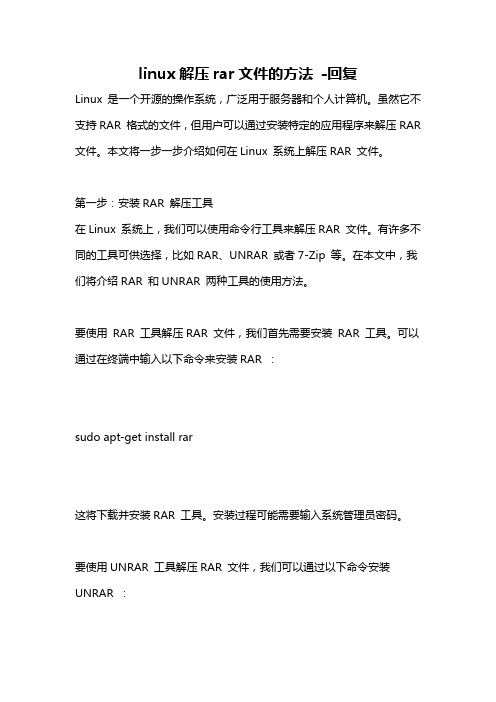
linux解压rar文件的方法-回复Linux 是一个开源的操作系统,广泛用于服务器和个人计算机。
虽然它不支持RAR 格式的文件,但用户可以通过安装特定的应用程序来解压RAR 文件。
本文将一步一步介绍如何在Linux 系统上解压RAR 文件。
第一步:安装RAR 解压工具在Linux 系统上,我们可以使用命令行工具来解压RAR 文件。
有许多不同的工具可供选择,比如RAR、UNRAR 或者7-Zip 等。
在本文中,我们将介绍RAR 和UNRAR 两种工具的使用方法。
要使用RAR 工具解压RAR 文件,我们首先需要安装RAR 工具。
可以通过在终端中输入以下命令来安装RAR :sudo apt-get install rar这将下载并安装RAR 工具。
安装过程可能需要输入系统管理员密码。
要使用UNRAR 工具解压RAR 文件,我们可以通过以下命令安装UNRAR :sudo apt-get install unrar同样,我们需要输入管理员密码来完成安装。
第二步:解压RAR 文件安装完成RAR 工具后,我们可以使用以下命令来解压RAR 文件:rar x 文件名.rar这将解压缩指定的RAR 文件并将其保存在当前目录中。
你也可以为解压后的文件指定一个目录:rar x 文件名.rar 目标目录使用UNRAR 工具解压RAR 文件的命令如下:unrar x 文件名.rar与RAR 工具类似,你也可以指定目标目录:unrar x 文件名.rar 目标目录第三步:使用RAR 和UNRAR 工具的其他选项RAR 和UNRAR 工具不仅可以用来解压RAR 文件,还提供了其他有用的选项。
在使用RAR 工具时,你可以通过以下命令列出RAR 文件中的内容:rar l 文件名.rar这将显示RAR 文件中包含的所有文件和文件夹的列表。
你还可以使用以下命令创建一个RAR 文件:rar a 文件名.rar 文件或目录这将创建一个新的RAR 文件,并将指定的文件或目录添加到其中。
Linux下的压缩解压缩命令详解
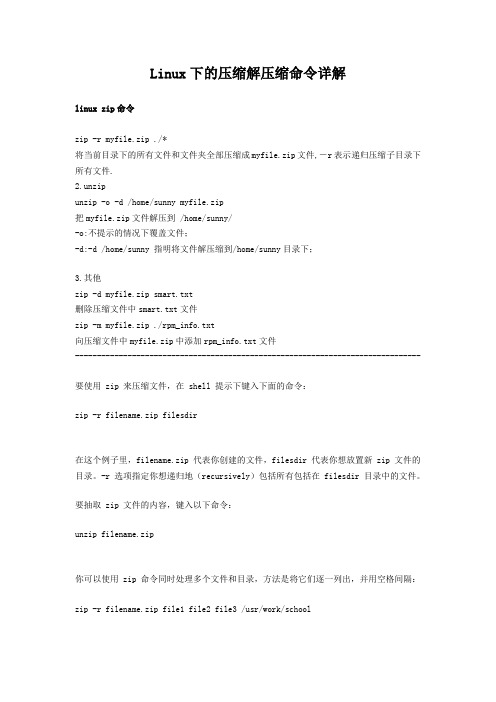
Linux下的压缩解压缩命令详解linux zip命令zip -r myfile.zip ./*将当前目录下的所有文件和文件夹全部压缩成myfile.zip文件,-r表示递归压缩子目录下所有文件.2.unzipunzip -o -d /home/sunny myfile.zip把myfile.zip文件解压到 /home/sunny/-o:不提示的情况下覆盖文件;-d:-d /home/sunny 指明将文件解压缩到/home/sunny目录下;3.其他zip -d myfile.zip smart.txt删除压缩文件中smart.txt文件zip -m myfile.zip ./rpm_info.txt向压缩文件中myfile.zip中添加rpm_info.txt文件-------------------------------------------------------------------------------要使用 zip 来压缩文件,在 shell 提示下键入下面的命令:zip -r filename.zip filesdir在这个例子里,filename.zip 代表你创建的文件,filesdir 代表你想放置新 zip 文件的目录。
-r 选项指定你想递归地(recursively)包括所有包括在 filesdir 目录中的文件。
要抽取 zip 文件的内容,键入以下命令:unzip filename.zip你可以使用 zip 命令同时处理多个文件和目录,方法是将它们逐一列出,并用空格间隔:zip -r filename.zip file1 file2 file3 /usr/work/school上面的命令把 file1、file2、 file3、以及 /usr/work/school 目录的内容(假设这个目录存在)压缩起来,然后放入 filename.zip 文件中。
tar 命令详解-c: 建立压缩档案-x:解压-t:查看内容-r:向压缩归档文件末尾追加文件-u:更新原压缩包中的文件这五个是独立的命令,压缩解压都要用到其中一个,可以和别的命令连用但只能用其中一个。
Linux中zip压缩和unzip解压缩命令详解

Linux中zip压缩和unzip解压缩命令详解1、把/home⽬录下⾯的mydata⽬录压缩为mydata.zipzip -r mydata.zip mydata #压缩mydata⽬录2、把/home⽬录下⾯的mydata.zip解压到mydatabak⽬录⾥⾯unzip mydata.zip -d mydatabak3、把/home⽬录下⾯的abc⽂件夹和123.txt压缩成为abc123.zipzip -r abc123.zip abc 123.txt4、把/home⽬录下⾯的wwwroot.zip直接解压到/home⽬录⾥⾯unzip wwwroot.zip5、把/home⽬录下⾯的abc12.zip、abc23.zip、abc34.zip同时解压到/home⽬录⾥⾯unzip abc\*.zip6、查看把/home⽬录下⾯的wwwroot.zip⾥⾯的内容unzip -v wwwroot.zip7、验证/home⽬录下⾯的wwwroot.zip是否完整unzip -t wwwroot.zip8、把/home⽬录下⾯wwwroot.zip⾥⾯的所有⽂件解压到第⼀级⽬录unzip -j wwwroot.zip主要参数-c:将解压缩的结果-l:显⽰压缩⽂件内所包含的⽂件-p:与-c参数类似,会将解压缩的结果显⽰到屏幕上,但不会执⾏任何的转换-t:检查压缩⽂件是否正确-u:与-f参数类似,但是除了更新现有的⽂件外,也会将压缩⽂件中的其它⽂件解压缩到⽬录中-v:执⾏是时显⽰详细的信息-z:仅显⽰压缩⽂件的备注⽂字-a:对⽂本⽂件进⾏必要的字符转换-b:不要对⽂本⽂件进⾏字符转换-C:压缩⽂件中的⽂件名称区分⼤⼩写-j:不处理压缩⽂件中原有的⽬录路径-L:将压缩⽂件中的全部⽂件名改为⼩写-M:将输出结果送到more程序处理-n:解压缩时不要覆盖原有的⽂件-o:不必先询问⽤户,unzip执⾏后覆盖原有⽂件-P:使⽤zip的密码选项-q:执⾏时不显⽰任何信息-s:将⽂件名中的空⽩字符转换为底线字符-V:保留VMS的⽂件版本信息-X:解压缩时同时回存⽂件原来的UID/GID。
linuxtar.gz解压缩命令大全

linuxtar.gz解压缩命令⼤全tar基本参数命令和可选命令-c: 建⽴压缩档案-x:解压-t:查看内容-r:向压缩归档⽂件末尾追加⽂件-u:更新原压缩包中的⽂件这五个是独⽴的命令,压缩解压都要⽤到其中⼀个,可以和别的命令连⽤但只能⽤其中⼀个。
下⾯的参数是根据需要在压缩或解压档案时可选的。
-z:有gzip属性的-j:有bz2属性的-Z:有compress属性的-v:显⽰所有过程-O:将⽂件解开到标准输出下⾯的参数-f是必须的-f: 使⽤档案名字,切记,这个参数是最后⼀个参数,后⾯只能接档案名。
# tar -cf all.tar *.jpg这条命令是将所有.jpg的⽂件打成⼀个名为all.tar的包。
-c是表⽰产⽣新的包,-f指定包的⽂件名。
# tar -rf all.tar *.gif这条命令是将所有.gif的⽂件增加到all.tar的包⾥⾯去。
-r是表⽰增加⽂件的意思。
# tar -uf all.tar logo.gif这条命令是更新原来tar包all.tar中logo.gif⽂件,-u是表⽰更新⽂件的意思。
# tar -tf all.tar这条命令是列出all.tar包中所有⽂件,-t是列出⽂件的意思# tar -xf all.tar这条命令是解出all.tar包中所有⽂件,-x是解开的意思 压缩tar –cvf jpg.tar *.jpg //将⽬录⾥所有jpg⽂件打包成tar.jpgtar –czf jpg.tar.gz *.jpg //将⽬录⾥所有jpg⽂件打包成jpg.tar后,并且将其⽤gzip压缩,⽣成⼀个gzip压缩过的包,命名为jpg.tar.gztar –cjf jpg.tar.bz2 *.jpg //将⽬录⾥所有jpg⽂件打包成jpg.tar后,并且将其⽤bzip2压缩,⽣成⼀个bzip2压缩过的包,命名为jpg.tar.bz2tar –cZf jpg.tar.Z *.jpg //将⽬录⾥所有jpg⽂件打包成jpg.tar后,并且将其⽤compress压缩,⽣成⼀个umcompress压缩过的包,命名为jpg.tar.Z rar a jpg.rar *.jpg //rar格式的压缩,需要先下载rar for linuxzip jpg.zip *.jpg //zip格式的压缩,需要先下载zip for linux解压tar –xvf file.tar //解压 tar包tar -xzvf file.tar.gz //解压tar.gztar -xjvf file.tar.bz2 //解压 tar.bz2tar –xZvf file.tar.Z //解压tar.Zunrar e file.rar //解压rarunzip file.zip //解压zip总结1、*.tar ⽤ tar –xvf 解压2、*.gz ⽤ gzip -d或者gunzip 解压3、*.tar.gz和*.tgz ⽤ tar –xzf 解压4、*.bz2 ⽤ bzip2 -d或者⽤bunzip2 解压5、*.tar.bz2⽤tar –xjf 解压6、*.Z ⽤ uncompress 解压7、*.tar.Z ⽤tar –xZf 解压8、*.rar ⽤ unrar e解压9、*.zip ⽤ unzip 解压简洁来:压缩tar -czvf file.tar.gz file解压tar -xzvf file.tar.gzdownload SDK link。
linuxshell压缩解压命令

linuxshell压缩解压命令.tar解包:tar xvf FileName.tar打包:tar cvf FileName.tar DirName(注:tar是打包,不是压缩!)———————————————.gz解压1:gunzip FileName.gz解压2:gzip -d FileName.gz压缩:gzip FileName.tar.gz 和 .tgz解压:tar zxvf FileName.tar.gz压缩:tar zcvf FileName.tar.gz DirName———————————————.bz2解压1:bzip2 -d FileName.bz2解压2:bunzip2 FileName.bz2压缩: bzip2 -z FileName.tar.bz2解压:tar jxvf FileName.tar.bz2压缩:tar jcvf FileName.tar.bz2 DirName———————————————.bz解压1:bzip2 -d FileName.bz解压2:bunzip2 FileName.bz压缩:未知.tar.bz解压:tar jxvf FileName.tar.bz压缩:未知———————————————.Z解压:uncompress FileName.Z压缩:compress FileName.tar.Z解压:tar Zxvf FileName.tar.Z压缩:tar Zcvf FileName.tar.Z DirName———————————————.zip解压:unzip FileName.zip压缩:zip FileName.zip DirName———————————————.rar解压:rar x FileName.rar压缩:rar a FileName.rar DirName———————————————.lha解压:lha -e FileName.lha压缩:lha -a FileName.lha FileName———————————————.rpm解包:rpm2cpio FileName.rpm | cpio -div———————————————.deb解包:ar p FileName.deb data.tar.gz | tar zxf -———————————————.tar .tgz .tar.gz .tar.Z .tar.bz .tar.bz2 .zip .cpio .rpm .deb .slp .arj .rar .ace .lha .lzh .lzx .lzs .arc .sda .sfx .lnx .zoo .cab .kar .cpt .pit .sit .sea解压:sEx x FileName.*压缩:sEx a FileName.* FileNamesEx只是调⽤相关程序,本⾝并⽆压缩、解压功能,请注意!gzip 命令减少⽂件⼤⼩有两个明显的好处,⼀是可以减少存储空间,⼆是通过⽹络传输⽂件时,可以减少传输的时间。
Linux命令行使用技巧如何使用zip命令解压缩文件

Linux命令行使用技巧如何使用zip命令解压缩文件Linux命令行使用技巧:如何使用zip命令解压缩文件在Linux系统中,命令行是一种非常常见且强大的工具,它可以帮助我们完成各种操作。
其中,解压缩文件是我们在使用Linux系统时经常遇到的任务之一。
本文将介绍如何使用Linux命令行中的zip命令进行文件解压缩。
一、zip命令简介zip命令是一个功能强大的压缩工具,它可以将多个文件或目录打包成一个zip格式的压缩文件,同时也可以将zip文件解压缩。
在Linux系统中,我们可以通过使用zip命令来解压缩.zip文件。
二、基本语法zip命令的基本语法如下:```zip [参数] [压缩文件名] [待压缩文件或目录]```其中,各个参数的含义如下:- -r:递归地压缩目录及其子目录中的文件。
- -q:不显示压缩文件过程信息。
- -d:删除压缩文件中的某个文件。
- -u:更新压缩文件中已存在的文件。
- -m:压缩文件后删除原文件。
- -j:仅压缩文件,不包含目录结构。
- -o:设置压缩文件的保存位置。
三、使用示例1. 解压缩.zip文件:要解压缩.zip文件,我们可以使用unzip命令。
首先,打开终端并切换到存放.zip文件的目录,然后执行以下命令:```unzip [压缩文件名].zip```2. 压缩文件或目录:要压缩文件或目录,可以使用以下命令:```zip [压缩文件名].zip [待压缩文件或目录]```例如,要将目录/home/user/docs压缩成一个名为docs.zip的压缩文件,可以执行以下命令:```zip -r docs.zip /home/user/docs```3. 删除压缩文件中的文件:有时候,我们可能需要删除已存在于压缩文件中的某个文件。
使用以下命令可以实现该功能:```zip -d [压缩文件名].zip [待删除文件]```例如,要删除docs.zip压缩文件中的file.txt文件,可以执行以下命令:```zip -d docs.zip file.txt```四、常见问题及解决方法1. 如何查看zip文件的内容?我们可以使用以下命令查看zip文件的内容:```unzip -l [压缩文件名].zip```2. 如何把当前目录下所有文件压缩成zip文件?可以使用以下命令压缩当前目录下的所有文件:```zip -r [压缩文件名].zip .```3. 如何避免压缩文件时包含目录结构?使用以下命令可以只压缩文件,不包含目录结构:```zip -j [压缩文件名].zip [文件名]```五、总结本文介绍了如何使用Linux命令行中的zip命令进行文件解压缩。
linux unzip 说明

linux unzip 说明Linux是一种开源的操作系统,具有强大的命令行工具和功能。
其中一个常用的工具就是unzip命令,它用于在Linux系统中解压缩文件。
本文将详细介绍unzip命令的使用方法和常见的参数选项。
一、unzip命令的基本用法unzip命令用于解压缩.zip压缩文件,其基本的使用格式如下:```unzip [选项] 压缩文件名.zip```例如,要解压缩名为test.zip的压缩文件,可以使用以下命令:```unzip test.zip```二、unzip命令的常见选项1. -d:指定解压缩后的目标目录。
例如,要将压缩文件解压缩到目录/home/user/下,可以使用以下命令:```unzip test.zip -d /home/user/```2. -l:列出压缩文件中的文件列表,但并不解压缩文件。
例如,要列出test.zip中的文件列表,可以使用以下命令:```unzip -l test.zip```3. -o:覆盖已存在的文件,无需提示。
例如,要解压缩test.zip 文件并覆盖已存在的文件,可以使用以下命令:```unzip -o test.zip```4. -q:静默模式,不显示解压缩过程。
例如,要在静默模式下解压缩test.zip文件,可以使用以下命令:```unzip -q test.zip```5. -P:指定解压缩文件的密码。
例如,要解压缩加密的test.zip 文件,密码为123456,可以使用以下命令:```unzip -P 123456 test.zip```三、unzip命令的高级用法1. 解压缩指定文件有时候,我们只需要解压缩压缩文件中的某个文件,而不是全部文件。
可以使用unzip命令的参数选项和通配符来实现。
例如,要解压缩test.zip中的file1.txt文件,可以使用以下命令:```unzip test.zip file1.txt```2. 解压缩多个压缩文件unzip命令还支持同时解压缩多个压缩文件。
linux的解压命令

linux的解压命令Linux系统下解压缩包的操作可以通过命令来实现,下面由店铺为大家整理了linux的解压命令,希望对大家有帮助!linux下的解压命令详解linux解压命令1.tartar命令详解-c: 建立压缩档案-x:解压-t:查看内容-r:向压缩归档文件末尾追加文件-u:更新原压缩包中的文件这五个是独立的命令,压缩解压都要用到其中一个,可以和别的命令连用但只能用其中一个。
下面的参数是根据需要在压缩或解压档案时可选的。
-z:有gzip属性的-j:有bz2属性的-Z:有compress属性的-v:显示所有过程-O:将文件解开到标准输出参数-f是必须的-f: 使用档案名字,切记,这个参数是最后一个参数,后面只能接档案名。
tar -cf all.tar *.jpg 这条命令是将所有.jpg的文件打成一个名为all.tar的包。
-c是表示产生新的包,-f指定包的文件名。
tar -rf all.tar *.gif 这条命令是将所有.gif的文件增加到all.tar的包里面去。
-r是表示增加文件的意思。
tar -uf all.tar logo.gif 这条命令是更新原来tar包all.tar中logo.gif文件,-u是表示更新文件的意思。
tar -tf all.tar 这条命令是列出all.tar包中所有文件,-t是列出文件的意思tar -xf all.tar 这条命令是解出all.tar包中所有文件,-x是解开的意思tar -tf aaa.tar.gz 在不解压的情况下查看压缩包的内容查看tar -tf aaa.tar.gz 在不解压的情况下查看压缩包的内容压缩tar –cvf jpg.tar *.jpg //将目录里所有jpg文件打包成tar.jpgtar –czf jpg.tar.gz *.jpg //将目录里所有jpg文件打包成jpg.tar 后,并且将其用gzip压缩,生成一个gzip压缩过的包,命名为jpg.tar.gztar –cjf jpg.tar.bz2 *.jpg //将目录里所有jpg文件打包成jpg.tar 后,并且将其用bzip2压缩,生成一个bzip2压缩过的包,命名为jpg.tar.bz2tar –cZf jpg.tar.Z *.jpg //将目录里所有jpg文件打包成jpg.tar 后,并且将其用compress压缩,生成一个umcompress压缩过的包,命名为jpg.tar.Z解压tar –xvf file.tar //解压 tar包tar -xzvf file.tar.gz //解压tar.gztar -xjvf file.tar.bz2 //解压 tar.bz2tar –xZvf file.tar.Z //解压tar.Z linux解压命令2..gz解压1:gunzip FileName.gz解压2:gzip -d FileName.gz压缩:gzip FileNamelinux解压命令3..tar.gz 和 .tgz解压:tar zxvf FileName.tar.gz压缩:tar zcvf FileName.tar.gz DirNamelinux解压命令4..bz2功能说明:.bz2文件的解压缩程序。
linux下_tar解压_gz解压_bz2等各种解压文件使用方法

首先以用户账号进入终端,允许root账号登陆:$ su$ vi /etc/pam.d/gdm删除其中的一行auth required pam_succeed_if.souser != root quiet:wq保存并退出。
$ vi /etc/pam.d/gdm-passwaord删除其中的一行auth required pam_succeed_if.souser != root quiet:wq保存并退出。
这样就可以使用root进行GUI登陆了。
还可以修改/etc/gdm/custom.conf文件,增加下面几行,启用root自动登陆[daemon]AutomaticLoginEnable=trueAutomaticLogin=user_nameFedora 12的网络服务不能自动启动,同样需要修改chkconfig --level 35 network on如果使用GUI界面去修改网络配置,貌似那个修改程序有BUG,子网掩码改完了再打开就变成了192.168.1.1同样,可以在文件中直接修改。
文件位置:/etc/sysconfig/network-scripts/ifcfg-eth0编辑特别推荐:linux下tar解压gz解压bz2等各种解压文件使用方法.tar解包:tar xvf FileName.tar打包:tar cvf FileName.tar DirName(注:tar是打包,不是压缩!)———————————————.gz解压1:gunzip FileName.gz解压2:gzip -d FileName.gz压缩:gzip FileName.tar.gz 和.tgz解压:tar zxvf FileName.tar.gz压缩:tar zcvf FileName.tar.gz DirName———————————————.bz2解压1:bzip2 -d FileName.bz2解压2:bunzip2 FileName.bz2压缩:bzip2 -z FileName.tar.bz2解压:tar jxvf FileName.tar.bz2 或tar --bzip xvf FileName.tar.bz2压缩:tar jcvf FileName.tar.bz2 DirName———————————————.bz解压1:bzip2 -d FileName.bz解压2:bunzip2 FileName.bz压缩:未知.tar.bz解压:tar jxvf FileName.tar.bz压缩:未知———————————————.Z解压:uncompress FileName.Z压缩:compress FileName.tar.Z解压:tar Zxvf FileName.tar.Z压缩:tar Zcvf FileName.tar.Z DirName———————————————.zip解压:unzip FileName.zip压缩:zip FileName.zip DirName压缩一个目录使用-r 参数,-r 递归。
linux解压tar命令

linux解压tar命令tar命令tar [-cxtzjvfpPN] ⽂件与⽬录 ....参数:-c :建⽴⼀个压缩⽂件的参数指令(create 的意思);-x :解开⼀个压缩⽂件的参数指令!-t :查看 tarfile ⾥⾯的⽂件!特别注意,在参数的下达中, c/x/t 仅能存在⼀个!不可同时存在!因为不可能同时压缩与解压缩。
-z :是否同时具有 gzip 的属性?亦即是否需要⽤ gzip 压缩?-j :是否同时具有 bzip2 的属性?亦即是否需要⽤ bzip2 压缩?-v :压缩的过程中显⽰⽂件!这个常⽤,但不建议⽤在背景执⾏过程!-f :使⽤档名,请留意,在 f 之后要⽴即接档名喔!不要再加参数! 例如使⽤『 tar -zcvfP tfile sfile』就是错误的写法,要写成 『 tar -zcvPf tfile sfile』才对喔!-p :使⽤原⽂件的原来属性(属性不会依据使⽤者⽽变)-P :可以使⽤绝对路径来压缩!-N :⽐后⾯接的⽇期(yyyy/mm/dd)还要新的才会被打包进新建的⽂件中!--exclude FILE:在压缩的过程中,不要将 FILE 打包!范例:范例⼀:将整个 /etc ⽬录下的⽂件全部打包成为 /tmp/etc.tar[root@linux ~]# tar -cvf /tmp/etc.tar /etc<==仅打包,不压缩![root@linux ~]# tar -zcvf /tmp/etc.tar.gz /etc<==打包后,以 gzip 压缩[root@linux ~]# tar -jcvf /tmp/etc.tar.bz2 /etc<==打包后,以 bzip2 压缩# 特别注意,在参数 f 之后的⽂件档名是⾃⼰取的,我们习惯上都⽤ .tar 来作为辨识。
# 如果加 z 参数,则以 .tar.gz 或 .tgz 来代表 gzip 压缩过的 tar file ~# 如果加 j 参数,则以 .tar.bz2 来作为附档名啊~# 上述指令在执⾏的时候,会显⽰⼀个警告讯息:# 『tar: Removing leading `/" from member names』那是关於绝对路径的特殊设定。
linuxxz压缩解压命令

登录后才能查看或发表评论立即登录或者逛逛博客园首页
linuxxz压 缩 解 压ቤተ መጻሕፍቲ ባይዱ命 令
xz是绝大数linux默认就带的一个压缩工具,压缩率很高。
xz压缩文件方法
默认压缩等级是6.要设置压缩率加入参数 -0 到 -9调节压缩率。
xz -z [文件名] 不保留原文件压缩 xz -zk [文件名] 保留原文件压缩
xz解压文件方法
xz -d [文件名] 不保留原文件解压 xz -dk [文件名] 保留原文件解压
创建或解压tar.xz文件:逐步压缩解压即可
创建tar.xz文件:先创建xxx.tar文件,然后使用xz -zk将tar文件压缩成为.tar.xz文件 解压tar.xz文件:先用xz -dk将tar.xz文件解压成tar文件,再用tar文件来解包即可。
- 1、下载文档前请自行甄别文档内容的完整性,平台不提供额外的编辑、内容补充、找答案等附加服务。
- 2、"仅部分预览"的文档,不可在线预览部分如存在完整性等问题,可反馈申请退款(可完整预览的文档不适用该条件!)。
- 3、如文档侵犯您的权益,请联系客服反馈,我们会尽快为您处理(人工客服工作时间:9:00-18:30)。
linux的解压命令Linux系统下解压缩包的操作可以通过命令来实现,下面由小编为大家整理了linux的解压命令,希望对大家有帮助!linux下的解压命令详解linux解压命令1.tartar命令详解-c: 建立压缩档案-x:解压-t:查看内容-r:向压缩归档文件末尾追加文件-u:更新原压缩包中的文件这五个是独立的命令,压缩解压都要用到其中一个,可以和别的命令连用但只能用其中一个。
下面的参数是根据需要在压缩或解压档案时可选的。
-z:有gzip属性的-j:有bz2属性的-Z:有compress属性的-v:显示所有过程-O:将文件解开到标准输出参数-f是必须的-f: 使用档案名字,切记,这个参数是最后一个参数,后面只能接档案名。
tar -cf all.tar *.jpg 这条命令是将所有.jpg的文件打成一个名为all.tar的包。
-c是表示产生新的包,-f指定包的文件名。
tar -rf all.tar *.gif 这条命令是将所有.gif的文件增加到all.tar的包里面去。
-r是表示增加文件的意思。
tar -uf all.tar logo.gif 这条命令是更新原来tar包all.tar 中logo.gif文件,-u是表示更新文件的意思。
tar -tf all.tar 这条命令是列出all.tar包中所有文件,-t是列出文件的意思tar -xf all.tar 这条命令是解出all.tar包中所有文件,-x是解开的意思tar -tf aaa.tar.gz 在不解压的情况下查看压缩包的内容查看tar -tf aaa.tar.gz 在不解压的情况下查看压缩包的内容压缩tar –cvf jpg.tar *.jpg //将目录里所有jpg文件打包成tar.jpgtar –czf jpg.tar.gz *.jpg //将目录里所有jpg文件打包成jpg.tar后,并且将其用gzip压缩,生成一个gzip压缩过的包,命名为jpg.tar.gztar –cjf jpg.tar.bz2 *.jpg //将目录里所有jpg文件打包成jpg.tar后,并且将其用bzip2压缩,生成一个bzip2压缩过的包,命名为jpg.tar.bz2tar –cZf jpg.tar.Z *.jpg //将目录里所有jpg文件打包成jpg.tar后,并且将其用compress压缩,生成一个umcompress 压缩过的包,命名为jpg.tar.Z解压tar –xvf file.tar //解压tar包tar -xzvf file.tar.gz //解压tar.gztar -xjvf file.tar.bz2 //解压tar.bz2tar –xZvf file.tar.Z //解压tar.Zlinux解压命令2..gz解压1:gunzip FileName.gz解压2:gzip -d FileName.gz压缩:gzip FileNamelinux解压命令3..tar.gz 和 .tgz解压:tar zxvf FileName.tar.gz压缩:tar zcvf FileName.tar.gz DirNamelinux解压命令4..bz2功能说明:.bz2文件的解压缩程序。
语法:bunzip2 [-fkLsvV][.bz2压缩文件]补充说明:bunzip2可解压缩.bz2格式的压缩文件。
bunzip2实际上是bzip2的符号连接,执行bunzip2与bzip2 -d的效果相同。
参数:-f或--force 解压缩时,若输出的文件与现有文件同名时,预设不会覆盖现有的文件。
若要覆盖,请使用此参数。
-k或--keep 在解压缩后,预设会删除原来的压缩文件。
若要保留压缩文件,请使用此参数。
-s或--small 降低程序执行时,内存的使用量。
-v或--verbose 解压缩文件时,显示详细的信息。
-l,--license,-V或--version 显示版本信息。
解压1:bzip2 -d FileName.bz2解压2:bunzip2 FileName.bz2压缩:bzip2 -z FileNamelinux解压命令5..tar.bz2解压:tar jxvf FileName.tar.bz2压缩:tar jcvf FileName.tar.bz2 DirName linux解压命令6..bz解压1:bzip2 -d FileName.bz解压2:bunzip2 FileName.bz压缩:未知linux解压命令7..tar.bz解压:tar jxvf FileName.tar.bz压缩:未知linux解压命令8..Z解压:uncompress FileName.Z压缩:compress FileNamelinux解压命令9..tar.Z解压:tar Zxvf FileName.tar.Z压缩:tar Zcvf FileName.tar.Z DirName linux解压命令10..zip语法:zip [参数] [压缩名] [要压缩的文件或目录...] zip [-AcdDfFghjJKlLmoqrSTuvVwXyz$] [-b <工作目录>][-ll][-n <字尾字符串>][-t <日期时间>][-<压缩效率>][压缩文件][文件...][-i <范本样式>][-x <范本样式>]参数:-A 调整可执行的自动解压缩文件。
-b<工作目录> 指定暂时存放文件的目录。
-c 替每个被压缩的文件加上注释。
-d 从压缩文件内删除指定的文件。
-D 压缩文件内不建立目录名称。
-f 此参数的效果和指定"-u"参数类似,但不仅更新既有文件,如果某些文件原本不存在于压缩文件内,使用本参数会一并将其加入压缩文件中。
-F 尝试修复已损坏的压缩文件。
-g 将文件压缩后附加在既有的压缩文件之后,而非另行建立新的压缩文件。
-h 在线帮助。
-i<范本样式> 只压缩符合条件的文件。
-j 只保存文件名称及其内容,而不存放任何目录名称。
-J 删除压缩文件前面不必要的数据。
-k 使用MS-DOS兼容格式的文件名称。
-l 压缩文件时,把LF字符置换成LF+CR字符。
-ll 压缩文件时,把LF+CR字符置换成LF字符。
-L 显示版权信息。
-m 将文件压缩并加入压缩文件后,删除原始文件,即把文件移到压缩文件中。
-n<字尾字符串> 不压缩具有特定字尾字符串的文件。
-o 以压缩文件内拥有最新更改时间的文件为准,将压缩文件的更改时间设成和该文件相同。
-q 不显示指令执行过程。
-r 递归处理,将指定目录下的所有文件和子目录一并处理。
-S 包含系统和隐藏文件。
-t<日期时间> 把压缩文件的日期设成指定的日期。
-T 检查备份文件内的每个文件是否正确无误。
-u 更换较新的文件到压缩文件内。
-v 显示指令执行过程或显示版本信息。
-V 保存VMS操作系统的文件属性。
-w 在文件名称里假如版本编号,本参数仅在VMS操作系统下有效。
-x<范本样式> 压缩时排除符合条件的文件。
-X 不保存额外的文件属性。
-y 直接保存符号连接,而非该连接所指向的文件,本参数仅在UNIX之类的系统下有效。
-z 替压缩文件加上注释。
-$ 保存第一个被压缩文件所在磁盘的卷册名称。
-<压缩效率> 压缩效率是一个介于1-9的数值。
解压:unzip FileName.zip压缩:zip FileName.zip DirNamelinux解压命令11..rar用法:rar <命令> -<选项1> ….-<选项N> <操作文档> <文件…> <@文件列表…> <解压路径>通常rar命令由一个主命令加若干选项(可选)构成,操作文档为操作施加的.rar文件对象,文件或文件列表为对操作文档实现修饰的具体文件或目录(可选)。
rar常用命令a 添加文件到操作文档例:rar a test.rar file1.txt 若test.rar文件不存在,则打包file1.txt文件成test.rar例:rar a test.rar file2.txt 若test.rar文件已经存在,则添加file2.txt文件到test.rar中(这样test.rar中就有两个文件了)注,如果操作文档中已有某文件的一份拷贝,则a命令更新该文件,对目录也可以进行操作例:rar a test.rar dir1c 对操作文档添加说明注释rar c test.rar(会出现Reading comment from stdin字样,然后输入一行或多行注释,以ctrl+d结束)cf 添加文件注释,类似上面的c,不过这个是对压缩文档中每个文件进行注释cw 将文档注释写入文件例:rar cw test.rar comment.txtd 从文档中删除文件例:rar d test.rar file1.txte 将文件解压到当前目录例:rar e test.rar注:用e解压的话,不仅原来的file1.txt和file2.txt被解压到当前目录,就连dir1里面的所有文件也被解压到当前目录下,不能保持压缩前的目录结构,如果想保持压缩前的目录结构,用x解压k 锁定文档例:rar k test.rar 锁定文档后,该文档就无法进行任何更新操作了r 修复文档例:rar r test.rar当rar文件有问题时,可以尝试用该命令进行修复(鬼知道有多少用)s 转换文档成自解压文档例:rar s test.rar会生成一个test.sfx的可执行文档,运行它的效果就相当于rar x test.rar,适合于向没有rar的用户传输文件t 检测文档例:rar t test.rar检测test.rar的完整性,一般压缩完大型文件准备传输前最好用这个命令来确保文件的正确性x 带路径解压文档中内容到当前目录例:rar x test.rar这样解压的话,dir1就会保持原来的目录结构以上就是rar的常用命令,一个rar操作只能有一个命令,而选项却可以有多个。
